設定を始める前に、以下の情報をあらかじめご確認ください。
- お客様のドメイン名
- アルファメールサーバに登録したアカウント名とメールパスワード
以下マニュアルでは、例として以下環境で説明しています。設定される際は、お客様の環境に置き換えてご利用ください。
| ドメイン名 | demodemo.jp |
|---|---|
| アカウント名 | otsuka-tarou |
設定を始める前に、以下の情報をあらかじめご確認ください。
以下マニュアルでは、例として以下環境で説明しています。設定される際は、お客様の環境に置き換えてご利用ください。
| ドメイン名 | demodemo.jp |
|---|---|
| アカウント名 | otsuka-tarou |
Outlookを起動します。
「ファイル」→「情報」をクリックし、「アカウント設定」→「プロファイルの管理」をクリックします。

ユーザー アカウント制御画面が表示された場合、「はい」をクリックします。
表示されない場合、次の手順に進みます。
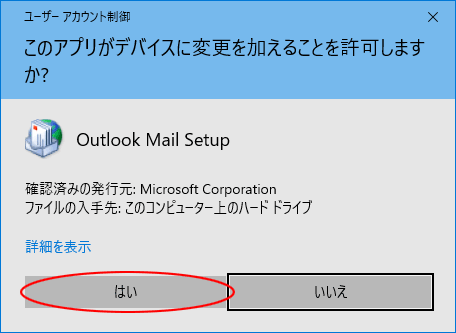
「電子メール アカウント」をクリックします。
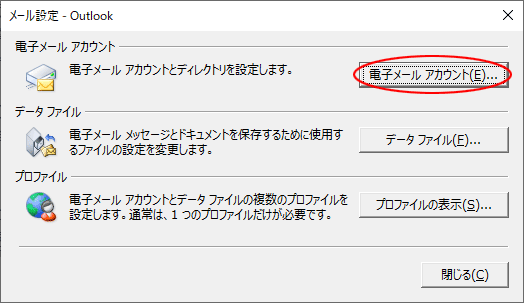
「メール」タブをクリックし、ご利用のアカウントを選択して「変更」ボタンをクリックします。
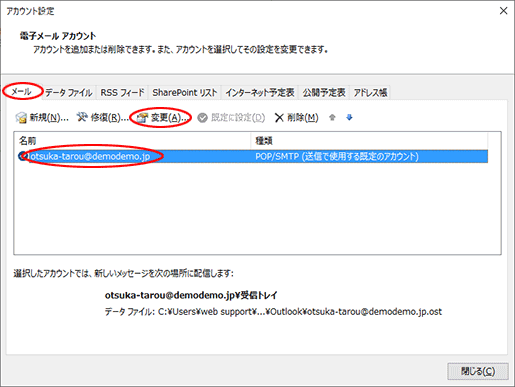
必要事項を設定し、「詳細設定」ボタンをクリックします。
| 名前 | 名前や会社名などを入力
|
|---|---|
| 電子メールアドレス | 「メールアドレス」を入力
|
| 受信メールサーバー | 「pop.お客様のドメイン名」を入力
|
| 送信メールサーバー(SMTP) | 「amsub.お客様のドメイン名」を入力
|
| アカウント名 | 「メールアドレス」を入力
|
| パスワード | 「メールパスワード」を入力
|
| パスワードを保存する | 保存する場合はチェックします。 |
| [次へ]をクリックしたらアカウント設定を自動的にテストする | チェックしません。 |
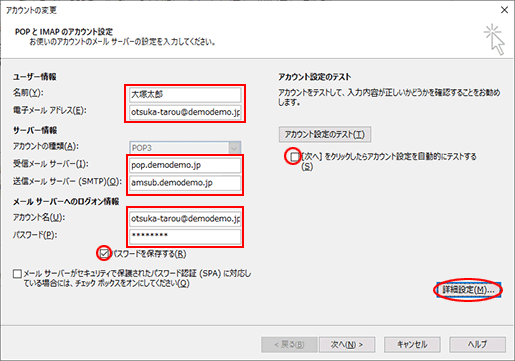
「送信サーバー」タブをクリックし、必要事項を設定します。
| 送信サーバー(SMTP)は認証が必要 | チェックします。 |
|---|---|
| 受信メールサーバーと同じ設定を使用する | 選択します。 |
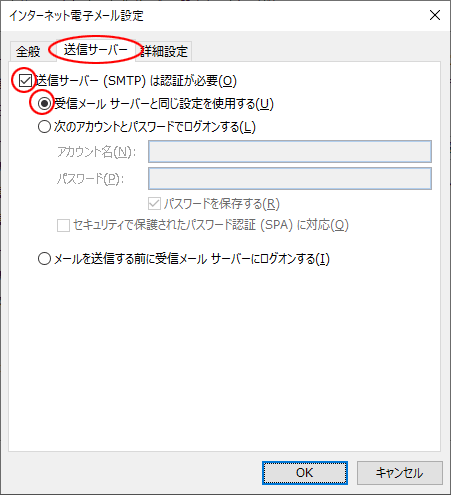
「詳細設定」タブをクリックし、必要事項を設定します。
| 受信サーバー(POP3) | |
|---|---|
「110」を入力し、「このサーバーでは暗号化された接続(SSL/TLS)が必要」はチェックしません。
|
|
| 送信サーバー(SMTP) | |
「587」を入力し、「使用する暗号化接続の種類」で「なし」を選択します。
|
|
| サーバーにメッセージのコピーを置く | チェックしません。(推奨) |
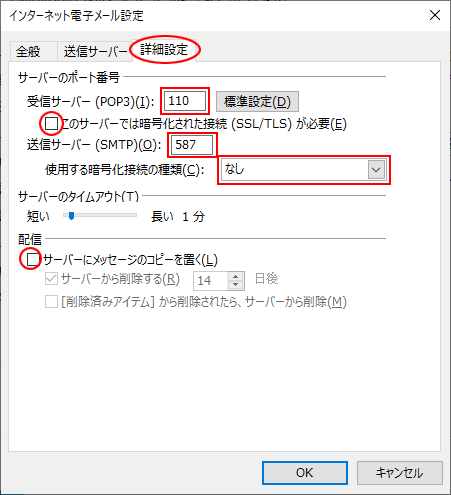
「OK」ボタンをクリックします。
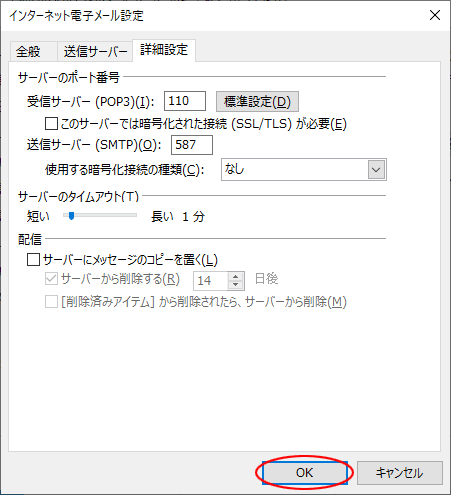
「次へ」ボタンをクリックします。
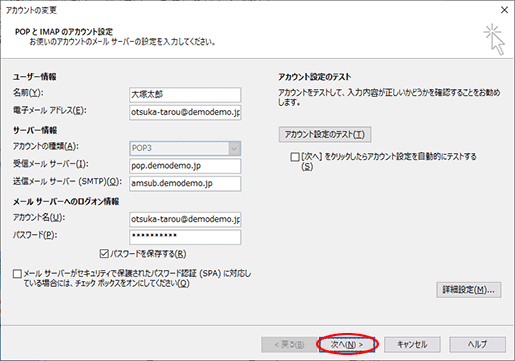
「完了」ボタンをクリックします。
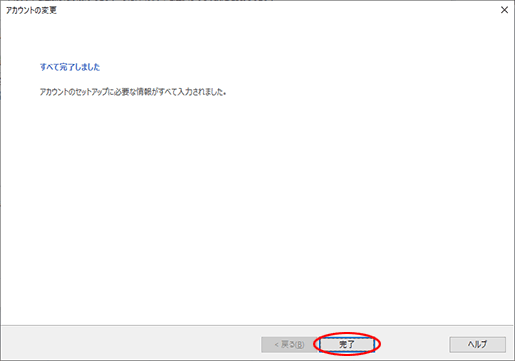
「閉じる」ボタンをクリックします。
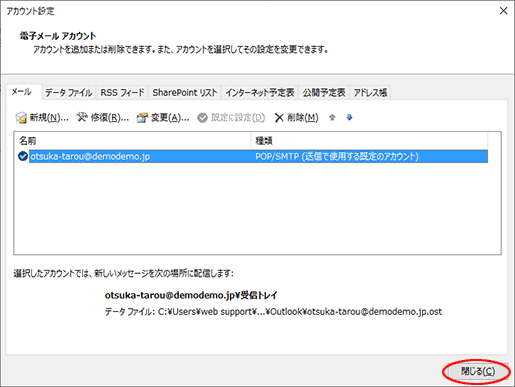
「閉じる」ボタンをクリックします。
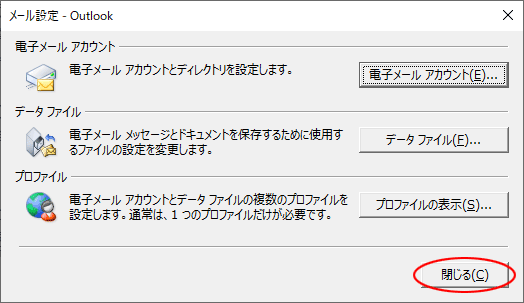
以上で設定は完了です。
上記、手順6の画面で必要事項を設定し、「詳細設定」ボタンをクリックします。
| 受信メールサーバー | |
|---|---|
| 経路暗号化あり (POP over SSL) |
「spop.alpha-mail.jp」を入力します。
|
| 送信メールサーバー | |
| 経路暗号化あり (SMTP over SSL) |
「sauth.alpha-mail.jp」を入力します。
|
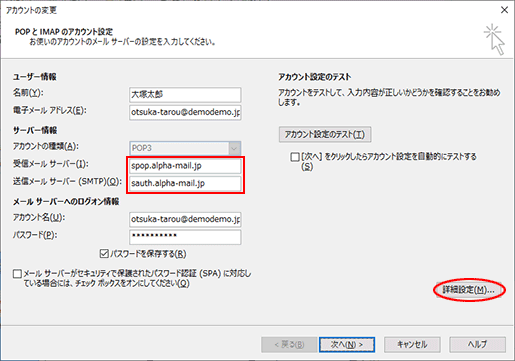
「詳細設定」タブをクリックします。
必要事項を設定し、「OK」ボタンをクリックします。
| 受信サーバー(POP3) | |
|---|---|
| 経路暗号化あり (POP over SSL) |
「995」を入力し、「このサーバーでは暗号化された接続(SSL/TLS)が必要」をチェックします。
|
| 送信サーバー(SMTP) | |
| 経路暗号化あり (SMTP over SSL) |
「465」を入力し、「使用する暗号化接続の種類」で「SSL/TLS」を選択します。
|
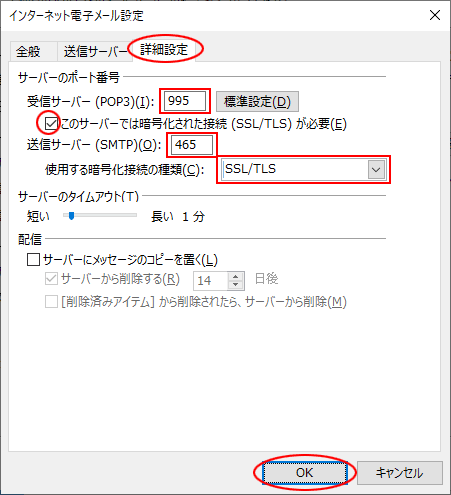
以降は手順10に進みます。